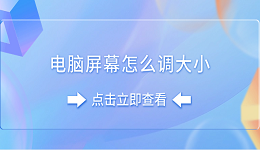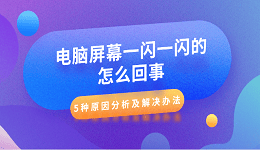显卡是电脑中负责图形处理的重要硬件,它的性能和稳定性直接影响了电脑的游戏和视频体验。为了提高显卡的性能和兼容性,我们通常需要定期更新显卡的驱动程序,也就是让显卡和操作系统之间能够正常通信和工作的软件程序。

但是,有时候更新显卡驱动后,电脑会出现死机、黑屏、花屏、闪退等问题,导致无法正常使用。这是因为更新的驱动程序可能不适合当前的显卡型号或者系统版本,或者安装过程中出现了错误或者冲突,造成了显卡的异常工作。
那么,如果遇到了这种情况,我们应该怎么办呢?以下是一些可能的解决方法:
一、进入安全模式并回滚驱动程序
安全模式是一种特殊的启动模式,它只加载最基本的驱动程序和服务,可以避免一些软件或硬件的干扰。如果电脑在正常模式下无法启动或者死机,可以尝试进入安全模式,并且将显卡驱动程序回滚到之前的版本。具体步骤如下:

1、在电脑开机的时候按下F8键(不同品牌或型号的电脑可能有不同的按键),进入高级启动选项菜单。
2、在菜单中选择“安全模式”或者“安全模式(带网络)”,按回车键进入。
3、在桌面上右击“计算机”图标,选择“属性”。
4、在计算机属性面板中找到“设备管理器”单击,在点击管理器面板中的“显示适配器”,在列表中找到刚更新驱动的显卡。
5、双击该显卡,并且将面板切换至“驱动程序”上,点击“回滚驱动程序”按钮,并按照提示进行操作。
6、完成后重启电脑,并检查是否恢复正常。
二、重新下载并安装正确的驱动程序
如果回滚驱动程序无效或者没有可用的旧版本,可以尝试重新下载并安装正确的驱动程序。具体步骤如下:
1、在另一台可以正常上网的电脑上,访问显卡厂商的官方网站或者是打开安装“驱动人生”软件会自动扫描检测电脑型号以及硬件驱动类型,给到驱动升级包,用户点击升级驱动便可以。


2、根据自己的显卡型号和系统版本,搜索并下载相应的驱动程序文件,一般是以“.exe”结尾的可执行文件。
3、将下载好的文件拷贝到出现问题的电脑上,可以使用U盘或者移动硬盘等外部存储设备。
4、在出现问题的电脑上运行该文件,并按照提示进行安装。安装过程中可能需要同意协议、选择安装路径、重启电脑等操作,请按照提示进行。
5、完成后重启电脑,并检查是否恢复正常。
三、检查并更换硬件设备
如果以上两种方法都无法解决问题,可能是显卡本身或者其他硬件设备出现了故障。这时候需要检查并更换硬件设备。具体步骤如下:

1、打开电脑机箱,检查显卡是否有松动、损坏、氧化等现象,如果有,需要重新插拔或者更换显卡。
2、检查显卡的散热是否正常,如果散热不良,可能导致显卡过热,需要清理灰尘或者更换风扇等散热设备。
3、检查电源是否能够提供足够的功率给显卡,如果电源不足,可能导致显卡供电不稳,需要更换更大功率的电源。
4、检查主板是否与显卡兼容,如果主板不支持当前的显卡型号或者版本,可能导致显卡无法正常工作,需要更换合适的主板。
以上就是显卡更新后死机怎么办,升级显卡驱动死机问题解决。希望对大家有所帮助。如果遇到网卡、显卡、蓝牙、声卡、打印机等驱动的相关问题都可以下载“驱动人生”进行检测修复,同时驱动人生支持驱动下载、驱动安装、驱动备份等等,可以灵活的安装驱动。